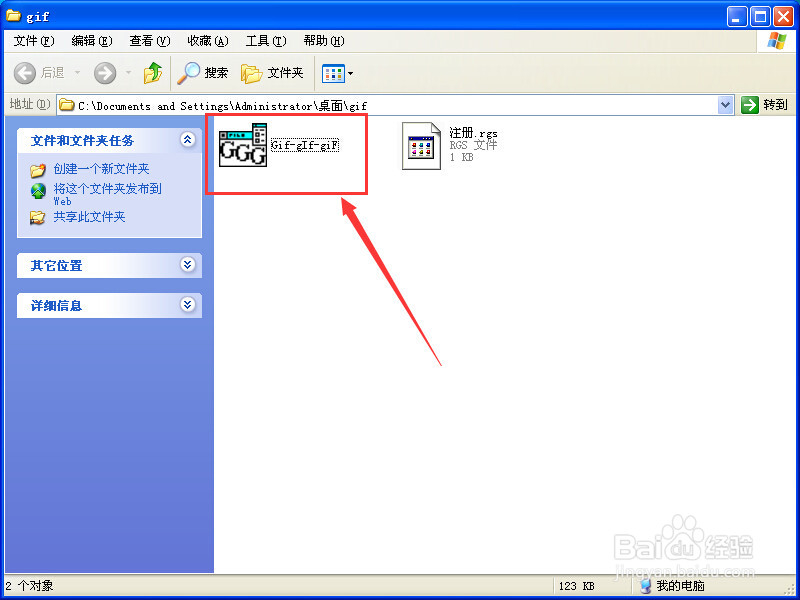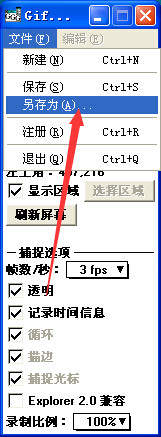怎样用gifgifgif软件制作gif动态图片
1、我们在百度直接搜索“gifgifgif”,找到软件后下载。这款软件是一款绿色软件,不需要安装,直接运行即可。
2、运行软件,可以看到屏幕的右上端,会出现程序的主面板,如图所示。我们勾选“显示区域”,这样方便我们看清要录制的区域。单击“选择区域”按钮,用鼠标在我们要录制的区域拖动出一个虚线框。
3、如图所示,我们在Word内容页面拖动处一个虚线框,即为我们要录制的区域。
4、单击程序主面板的“开始”按钮,软件会有倒计时3、2、1后即为开始录制了。
5、录制完成,单击“停止”按钮。接着我们保存文件。依次单击“文件”--“另存为…”。
6、保存的文件名要写全名,如“123.gif”。图中红圈处即为保存的目录,保存好了去查看即可。当然,你也可以更改保存的目录。
7、单击“保存”按钮后,赶紧去找到文件打开看看效果吧。小编示例的效果如图所示。
声明:本网站引用、摘录或转载内容仅供网站访问者交流或参考,不代表本站立场,如存在版权或非法内容,请联系站长删除,联系邮箱:site.kefu@qq.com。
阅读量:43
阅读量:29
阅读量:29
阅读量:88
阅读量:84